O DRM
Správa digitálnych práv (DRM) poskytuje nástroje na úrovni softvéru a hardvéru na ochranu digitálneho obsahu a uľahčuje jeho kontrolu, používanie a distribúciu. Správu DRM možno vynútiť v mnohých formách a predajcovia môžu uzamknúť obsah, ak nie sú splnené určité podmienky týkajúce sa autentifikácie používateľa, prítomnosti určitých hardvérových komponentov alebo softvérových knižníc. DRM možno tiež použiť ako mechanizmus proti neoprávnenej manipulácii na zabránenie a blokovanie neoprávnených úprav softvéru alebo hardvéru.
O spoločnosti Widevine DRM
Widevine je riešenie DRM od spoločnosti Google, ktoré umožňuje doručovanie zabezpečeného a šifrovaného digitálneho video obsahu. Poskytovatelia streamovania obsahu ho často používajú na distribúciu šifrovaných videí v stolných a mobilných operačných systémoch. Akýkoľvek kompatibilný systém Widevine bude mať modul dešifrovania obsahu poskytovaný spoločnosťou Widevine, ktorý sa používa hlavne na dešifrovanie obsahu.
Skontrolujte nainštalované knižnice Widevine vo vašom systéme
Knižnice Widevine musia byť prítomné a podporované prehľadávačmi nainštalovanými vo vašom systéme Ubuntu. To, či sú knižnice Widevine vo vašom systéme správne nainštalované, môžete skontrolovať spustením dvoch nižšie uvedených príkazov:
$ sudo apt nainštalovať mlocate$ vyhľadať libwidevinecdm.tak
Mali by ste dostať nejaký výstup podobný tomuto:
/Domov//Domov/
4.10.1582.2 / libwidevinecdm.tak
/ opt / google / chrome / WidevineCdm / _platform_specific / linux_x64 / libwidevinecdm.tak
Prítomnosť slova „libwidevinecdm.takže “vo výstupe vyššie potvrdzuje dostupnosť širokopásmových knižníc. Ak ste tieto prehliadače a aplikácie nainštalovali z oficiálnych zdrojov alebo z oficiálne podporovaných archívov svojej distribúcie, je takmer zaručené, že vo svojom systéme budete mať nainštalované knižnice Widevine.
Povoľte Widevine DRM vo Firefoxe
Do panela s adresou URL prehľadávača Firefox zadajte „about: addons“ a stlačte
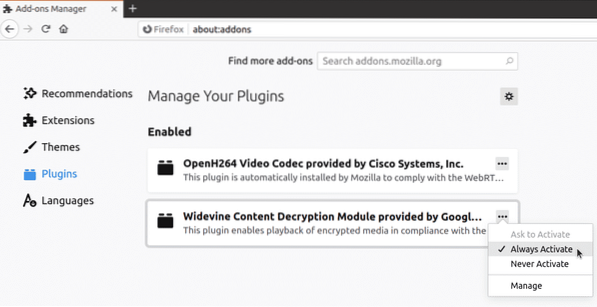
Po aktivácii doplnku Widevine bude možno potrebné reštartovať prehliadač Firefox.
Povoľte Widevine DRM v Chrome
Widevine DRM je v Chrome vždy zapnutý a nemožno ho deaktivovať. Prítomnosť knižnice Widevine v inštalačnom adresári prehliadača Chrome potvrdzuje, že DRM je v prehliadači už povolená. Widevine DRM v prehliadači Chrome však môžete skontrolovať ručne zadaním adresy URL „chrome: // components“.
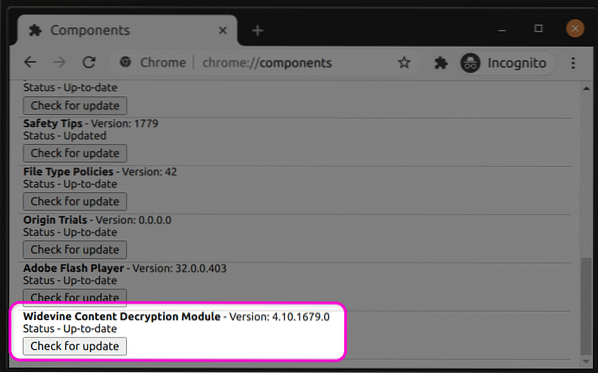
Oprava pre nerozpoznaný formát videa
Pri prehrávaní streamu chráneného technológiou Widevine DRM sa môžu v prehliadačoch niekedy vyskytnúť chyby formátu videa, a to aj po zaistení správneho povolenia Widevine. Môže to byť spôsobené obmedzenou podporou kodekov vo vašom systéme. Ak to chcete v systéme Ubuntu vyriešiť, nainštalujte úplné kodeky nastavené spustením príkazu nižšie:
$ sudo apt nainštalovať ubuntu-limited-extrasZáver
Widevine DRM dnes používajú takmer všetci hlavní poskytovatelia streamovaného obsahu. Bohužiaľ, Linux je pre týchto poskytovateľov zriedka prioritou. Aj keď vo svojom systéme máte Widevine nakonfigurovaný správne, streamy od niektorých poskytovateľov obsahu sa nemusia hrať vôbec alebo sa prehrávajú v štandardnom rozlíšení. Niektorí poskytovatelia streamovacích služieb tiež používajú viac DRM a ak ani jeden z nich nie je správne nakonfigurovaný alebo chýba, môže sa stať, že váš zážitok zo spotreby zvuku a videa nebude porovnateľný.
 Phenquestions
Phenquestions


